У цьому відеоуроці я покажу як відкривати віртуальні диски і змонтувати образ диска.
Як відкрити образ диска (.iso, .dmg, .mdf і так далі)
1. Стандартним способом (вбудований в Windows 8)
У Windows 8 вбудований переглядач образів диска. Двічі клацаємо по образу диска ми відкриємо його. Щоб прибрати образ диска натискаємо правою кнопкою по змонтованому диску в папці КОМП'ЮТЕР і вибираємо EXTRACT. Якщо ж образ таким способом не відкривається то перейдемо до слід. способу.
2. За допомогою програми daemontools
Заходимо на офіційний сайт Daemon Tools і викачуємо програму для роботи з віртуальними приводами daemon-tools.cc/rus/downloads
Вибираємо версію DAEMON Tools Lite і натискаємо завантажити (безкоштовно) і DOWNLOAD. Чи можемо зберегти файл собі на диск або відразу запустити після скачування. Встановлюємо програму, вибираємо БЕЗКОШТОВНА ЛІЦЕНЗІЯ, не дозволяємо використовувати мою статистику. Прибираємо галочки з усіх не потрібних нам пунктах, щоб не ставилися нам яндекс.браузер і інша хрень. Відкриваємо програму заходимо в НАЛАШТУВАННЯ, прибираємо галочки з ПЕРЕВІРЯТИ ОНОВЛЕННЯ, ставимо галочку на ВИКОРИСТОВУВАТИ АГЕНТ, щоб знизу праворуч відображалася програма, застосовуємо і закриваємо вікно. Знизу праворуч натискаємо правою кнопкою і вибираємо ВІРТУАЛЬНІ Приводи - НІ ДАНИХ - монтувати образ і вибираємо образ диска. Обраний спосіб змонтувати в КОМП'ЮТЕР.
Ось відео урок на тему віртуального приводу.
- 1. Стандартним способом (вбудований в Windows 8) (0:13)
- 2. За допомогою DaemonTools (0:42)
- Установка (1:37)
- Налаштування програми (2:47)
Також вас може зацікавити інші уроки на цю тему: